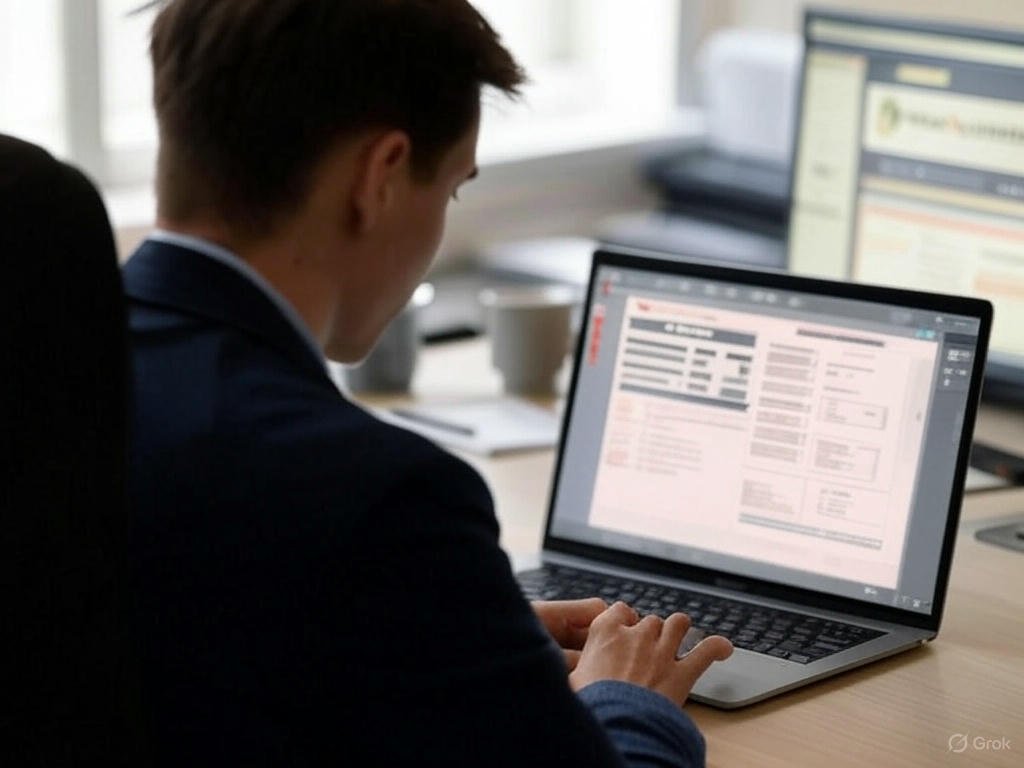Hoje vou falar sobre o UiPath, uma plataforma de automação de processos robóticos (RPA) que pode ajudar a simplificar e acelerar a execução de tarefas manuais em empresas de diversos setores.
Como usar o fechar guia no UiPath
O fechar guia é uma ação muito útil no UiPath, pois permite que você feche uma janela ou guia específica no seu navegador. Para usá-la, basta seguir os seguintes passos:
Veja Também: APRENDA RPA COM O MELHOR CURSO DO MERCADO
- Abra o seu projeto no UiPath Studio e adicione uma nova atividade “Close Tab” à sua sequência de trabalho.
- Na janela de propriedades da atividade, clique no botão “Selecionar elemento” e, em seguida, clique na guia que você deseja fechar.
- Defina as configurações adicionais, se necessário, e clique em “OK” para salvar a atividade.
- Execute o seu projeto para testar se a atividade foi configurada corretamente.
Como conectar o orquestrador com o UiPath
O orquestrador é a plataforma do UiPath que permite gerenciar e escalonar os robôs de automação em sua empresa. Para conectar o orquestrador ao UiPath Studio, basta seguir os seguintes passos:
- Abra o UiPath Studio e acesse o menu “Ferramentas” no canto superior direito.
- Selecione a opção “Orquestrador” e clique em “Conectar”.
- Insira as credenciais de acesso do orquestrador e clique em “OK” para conectar o UiPath Studio ao orquestrador.
- Após conectado, você poderá enviar os seus projetos de automação para o orquestrador e gerenciá-los a partir da plataforma.
Por que UiPath
O UiPath é uma plataforma de automação de processos robóticos (RPA) que pode ajudar a simplificar e acelerar a execução de tarefas manuais em empresas de diversos setores. Algumas das principais vantagens de usar o UiPath incluem:
- Melhora da eficiência e produtividade: com o UiPath, é possível automatizar tarefas repetitivas e manuais, o que permite que os funcionários se concentrem em atividades de maior valor agregado.
- Flexibilidade e escalabilidade: o UiPath permite automatizar uma ampla gama de tarefas e processos, desde operações simples até os mais complexos. Além disso, a plataforma é escalável, o que permite adicionar novos robôs de automação conforme a demanda aumenta.
- Integração com outras ferramentas: o UiPath pode ser facilmente integrado com outras plataformas e sistemas, o que permite automatizar processos que envolvem dados e informações de diferentes fontes.
- Baixo custo de implementação: a implementação do UiPath é simples e rápida, o que permite que as empresas comecem a obter retornos sobre o investimento em pouco tempo. Além disso, o UiPath oferece versões gratuitas e de teste, o que permite experimentar a plataforma antes de adquiri-la.
Em resumo, o UiPath é uma plataforma de RPA confiável e eficiente que pode ajudar as empresas a aumentar a produtividade e a eficiência através da automação de processos.
O que é um argumento UiPath
Um argumento é uma informação passada para uma atividade do UiPath para que ela possa ser executada corretamente. Por exemplo, se você está criando uma atividade para preencher um formulário online, um argumento pode ser o texto que deve ser inserido em um campo específico do formulário.
Os argumentos são definidos na janela de propriedades de uma atividade no UiPath Studio. Eles são geralmente usados para fornecer informações adicionais que o robô precisa para realizar a tarefa de forma precisa e eficiente.
Como instalar o robô UiPath
Para instalar o robô UiPath, basta seguir os seguintes passos:
- Baixe o instalador do UiPath a partir do site oficial (https://www.uipath.com/).
- Execute o instalador e siga as instruções na tela para instalar o UiPath em seu computador.
- Depois de instalado, abra o UiPath Studio e faça login com suas credenciais de acesso.
- Depois de fazer login, você poderá começar a criar seus projetos de automação e utilizar o robô UiPath para executar tarefas.
Como baixar o UiPath
Para baixar o UiPath, basta seguir os seguintes passos:
- Acesse o site oficial do UiPath (https://www.uipath.com/) e clique no botão “Experimente grátis”.
- Insira seus dados de contato e clique em “Comece agora”.
- Em seguida, você receberá um e-mail com um link para baixar o instalador do UiPath.
- Baixe o instalador e siga as instruções na tela para instalar o UiPath em seu computador.
Como aprender o UiPath
O UiPath oferece uma série de recursos para ajudar você a aprender como usar a plataforma de automação de processos. Algumas dicas para começar a aprender o UiPath incluem:
- Assistir aos vídeos de treinamento: o site do UiPath possui uma seção de treinamento com vídeos que ensinam as principais funcionalidades da plataforma.
- Participar da comunidade do UiPath: a comunidade do UiPath é um ótimo lugar para encontrar dicas e soluções para problemas comuns que podem surgir ao usar a plataforma.
- Fazer o curso de certificação:o UiPath oferece um curso de certificação que ensina as habilidades necessárias para se tornar um profissional de automação de processos robóticos. O curso é composto por vídeo-aulas, exercícios práticos e avaliações, e ao final você receberá uma certificação reconhecida no mercado.
Como executar o robô UiPath
Para executar um robô UiPath, basta seguir os seguintes passos:
- Abra o seu projeto no UiPath Studio e verifique se ele está configurado corretamente e pronto para ser executado.
- Clique no botão “Executar” no canto superior direito da janela do UiPath Studio.
- Selecione a opção “Robô” e clique em “Iniciar”.
- Em seguida, o robô começará a executar as atividades do seu projeto, conforme definido na sequência de trabalho.
- Durante a execução do robô, você pode monitorar o progresso da tarefa e interrompê-la, se necessário, através do painel de controle do orquestrador.
Como usar o “Flow Decision” no UiPath
A decisão de fluxo é uma ferramenta muito útil no UiPath, pois permite que você crie caminhos de execução diferentes para o seu robô dependendo do resultado de uma determinada condição. Por exemplo, se você está criando uma atividade para preencher um formulário online, pode usar a decisão de fluxo para verificar se o formulário foi preenchido corretamente e, em caso negativo, enviar uma mensagem de erro.
Para usar a decisão de fluxo no UiPath, basta seguir os seguintes passos:
- Abra o seu projeto no UiPath Studio e adicione uma nova atividade “Decision” à sua sequência de trabalho.
- Na janela de propriedades da atividade, clique no botão “Editar” e defina a condição que deve ser verificada pelo robô.
- Adicione as atividades que serão executadas se a condição for verdadeira ou falsa na seção “Sim” ou “Não” da atividade.
- Execute o seu projeto para testar se a decisão de fluxo foi configurada corretamente.
Esperamos que este artigo tenha ajudado a entender como usar algumas das principais funcionalidades do UiPath. Se você tiver dúvidas ou sugestões, deixe um comentário abaixo. E não esqueça de conhecer o curso MestreRPA para aprender tudo que você precisa saber sobre automação de processos com UiPath.